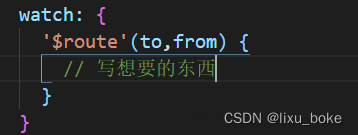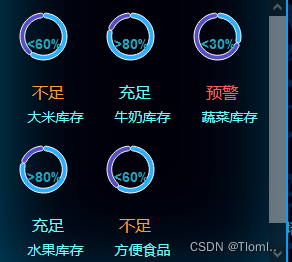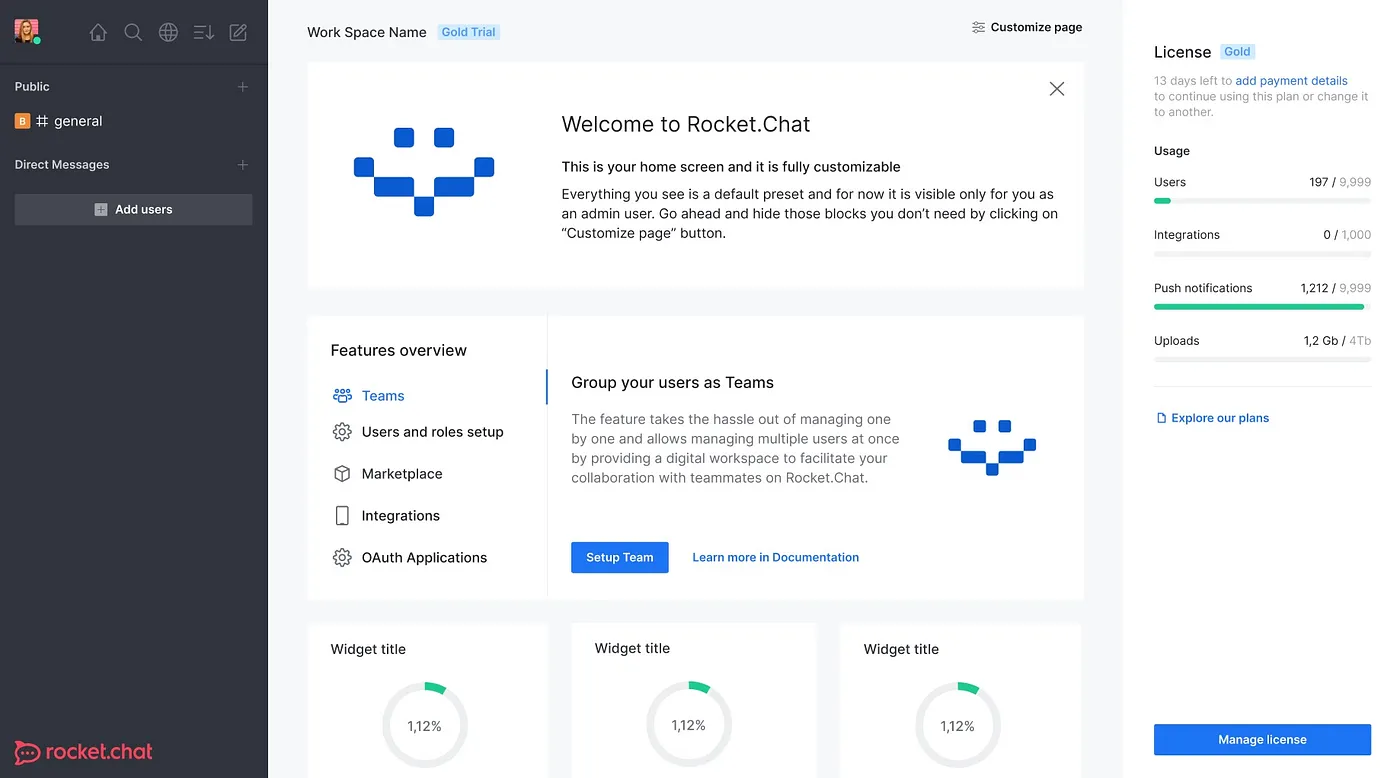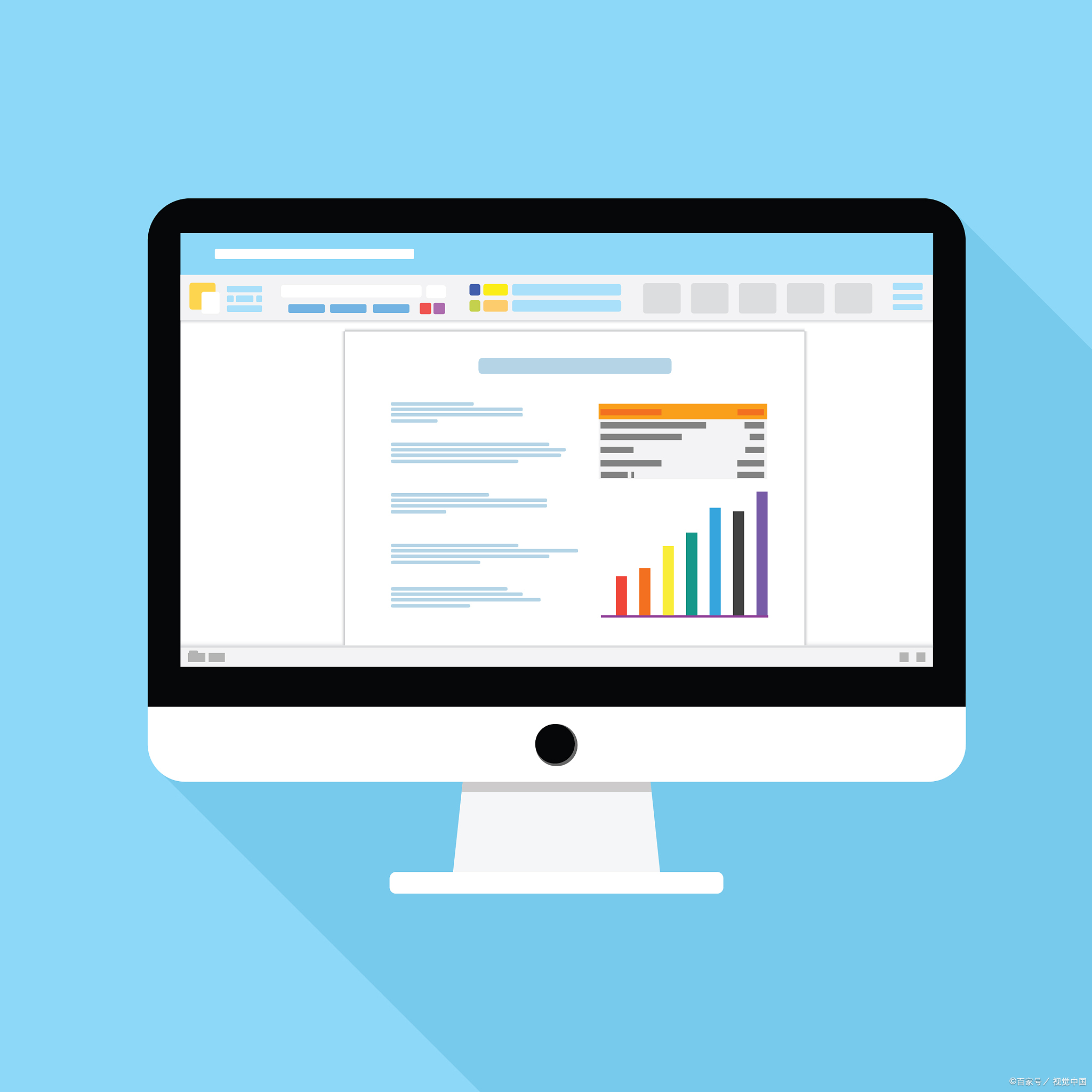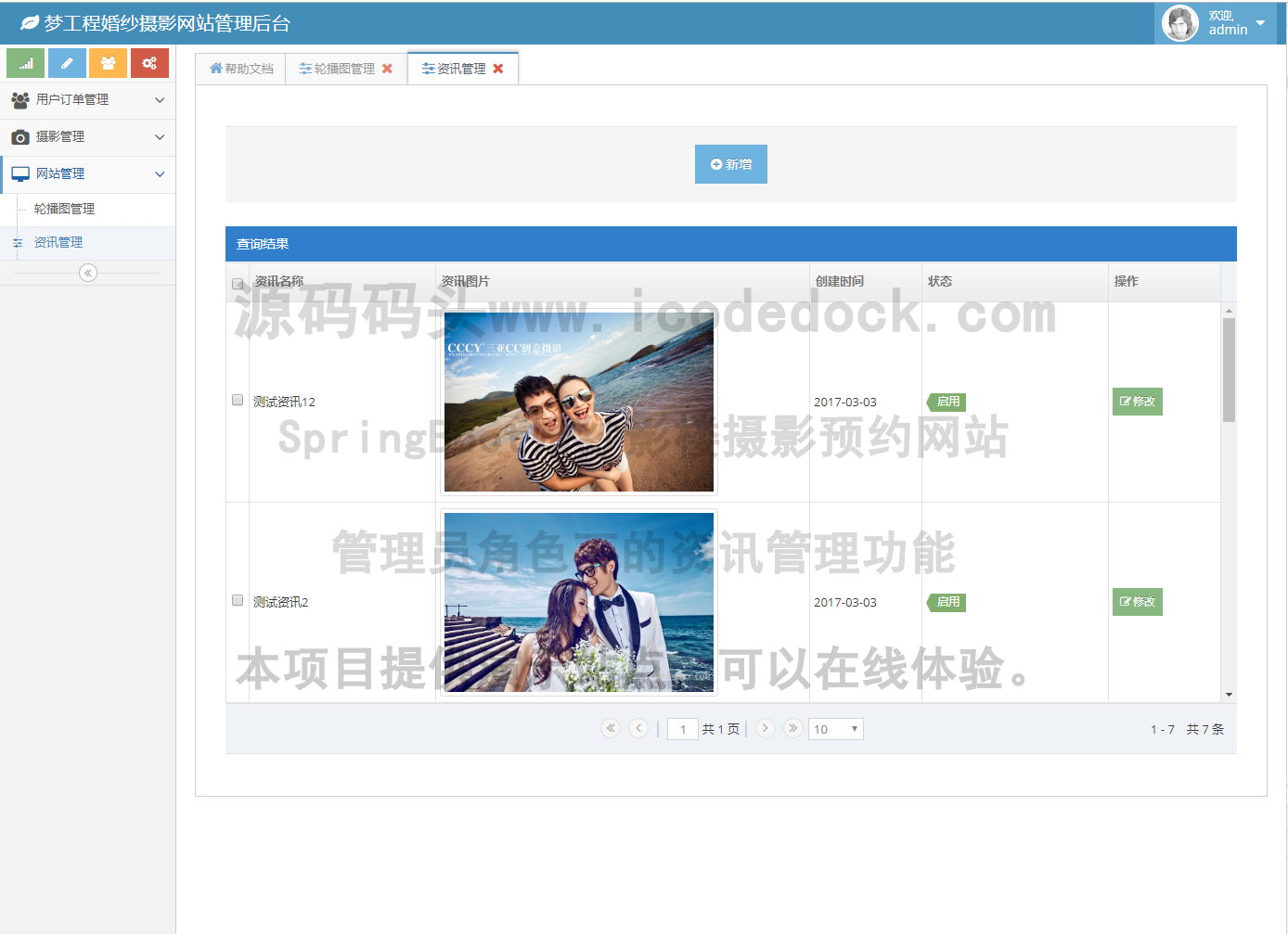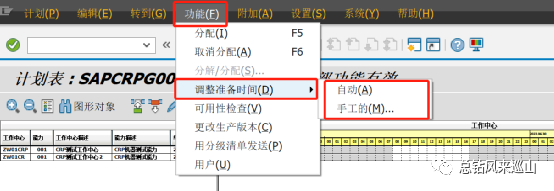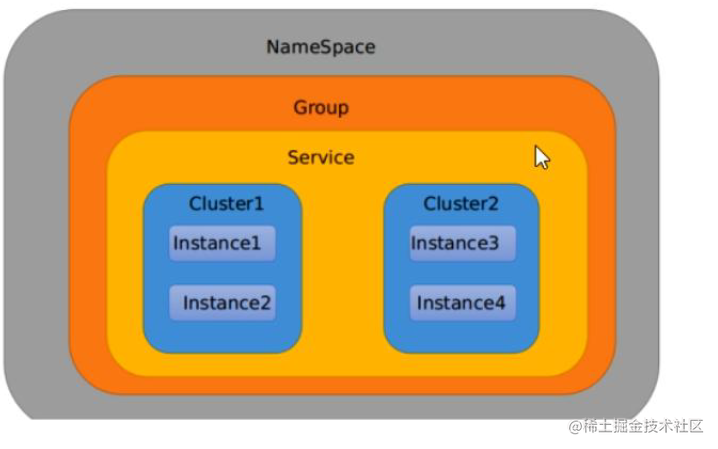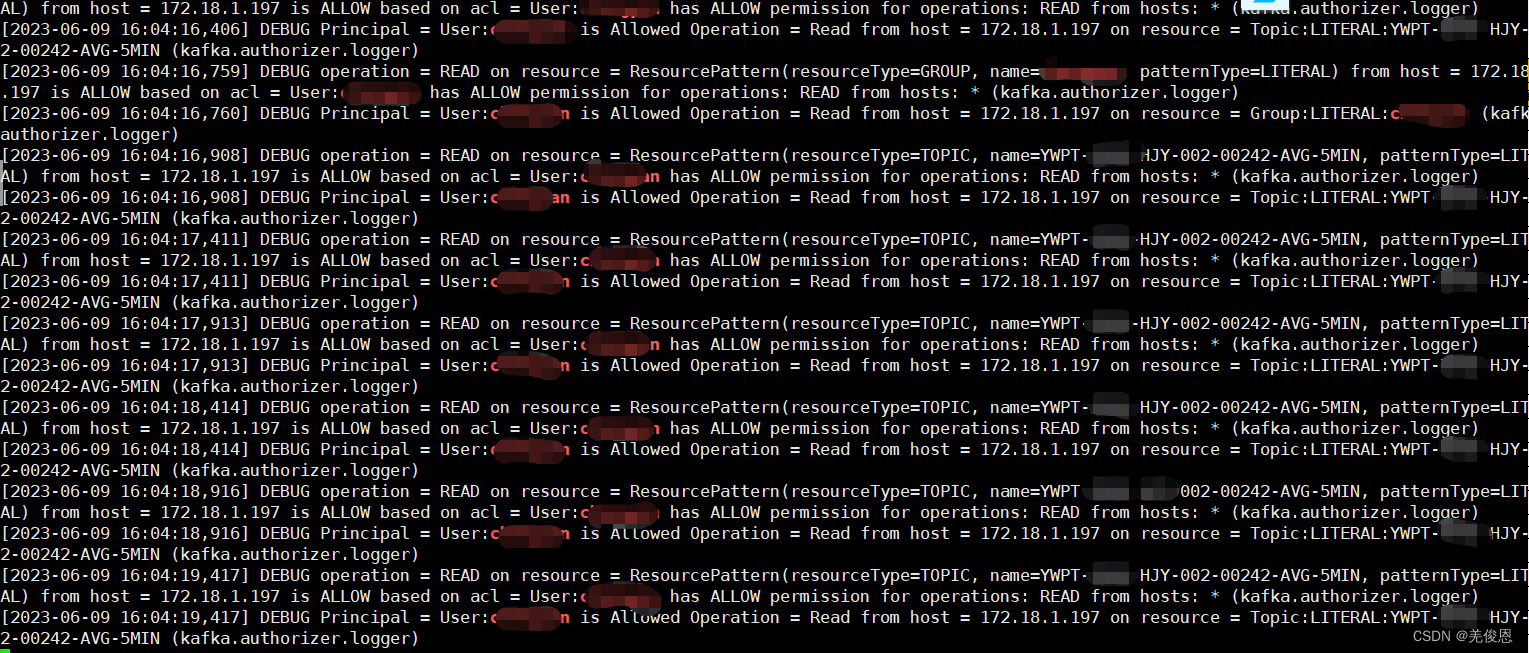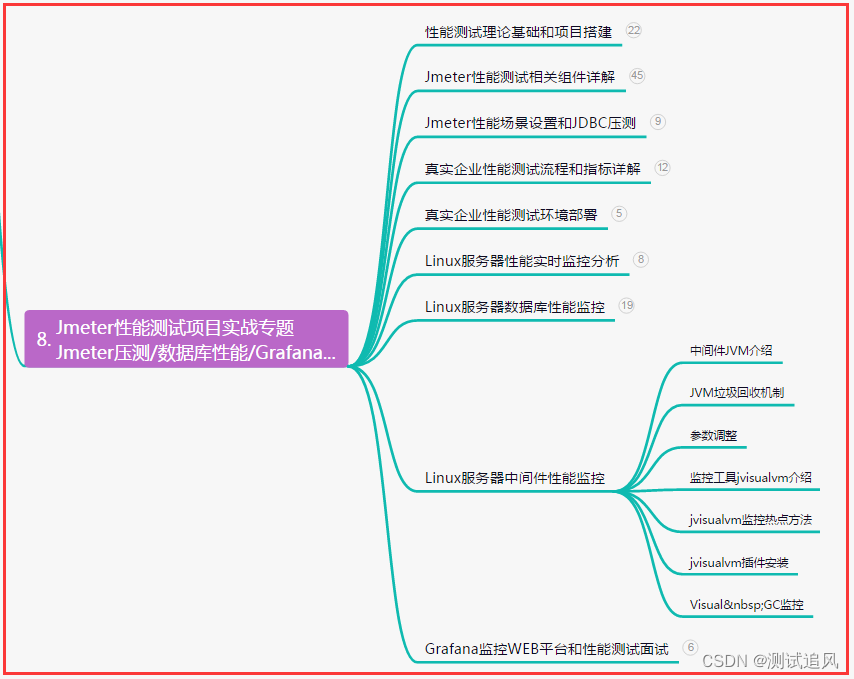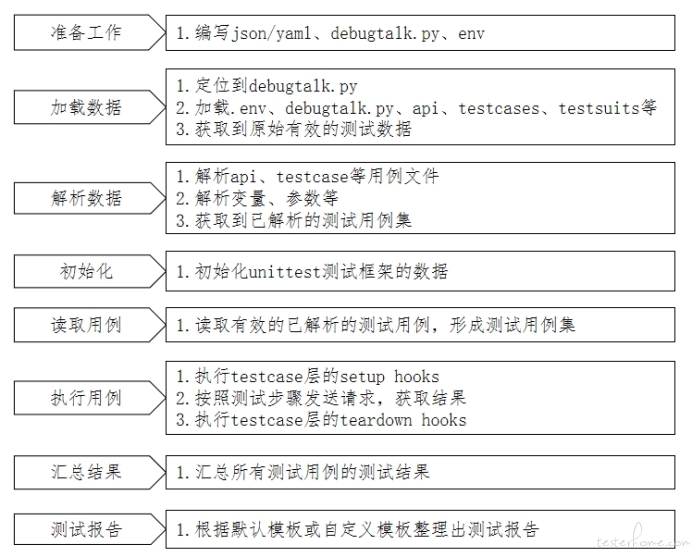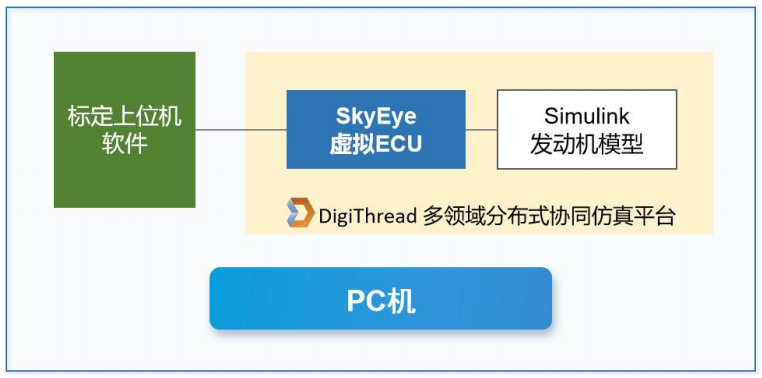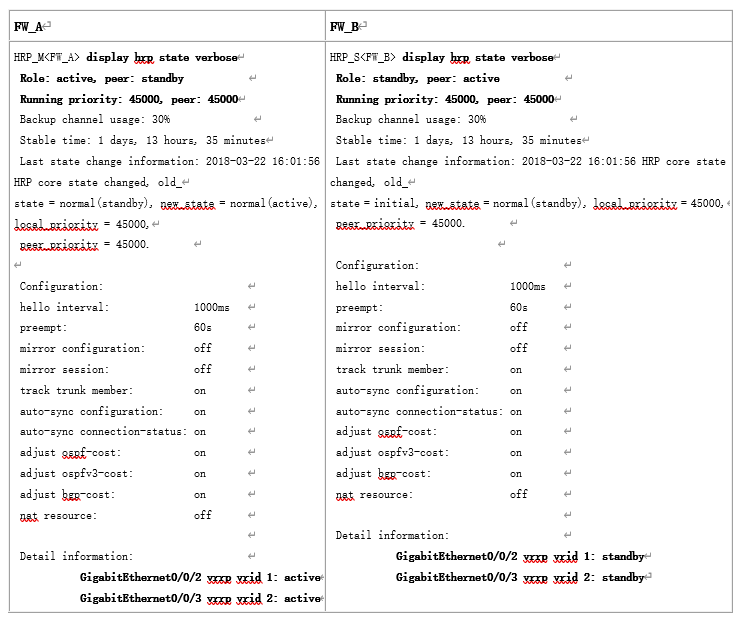Anaconda教程,Python版本控制
文章目录
- Anaconda教程,Python版本控制
- 1:Anaconda安装
- 1.1:Windows
- 1.2:Linux
- 1.3:MacOS
- 2:Anaconda使用
- 2.1:创建一个新的环境
- 2.2:安装 Python 包
- 2.3:激活环境
- 2.4:退出环境
- 2.5:删除环境
- 2.6:查看环境
- 2.7:导出环境
- 2.8:导入环境
- 参考资料
- 接下来 ...

前几天一个粉丝问我Anaconda相关的问题,我发现很多人对Anaconda的概念还不是很清楚,所以我决定写一篇文章来介绍一下Anaconda。
python版本控制有很多种,两种常用的版本控制方式是Pyenv和Anaconda。
Pyenv: 是一个强大的Python版本管理工具,它允许你在同一台机器上安装和管理多个Python版本
Anaconda: 是一个用于科学计算的Python发行版,它包含了一套强大的包管理和环境管理系统。
该用哪一个?
如果你只是想要在自己的电脑上安装多个Python版本,那么使用Pyenv就可以了。如果你想要在自己的电脑上安装多个Python版本,并且还想要管理这些版本的依赖包,那么使用Anaconda就可以了。主要是开发Python应用,Pyenv可能是一个好的选择,如果你的工作主要涉及到数据科学、机器学习或者大数据处理,那么Anaconda可能更适合你。
这里主要介绍Anaconda的安装和使用。
1:Anaconda安装
我将以三个平台来介绍Anaconda的安装,分别是Windows、Linux和MacOS。
1.1:Windows
访问Anaconda的官方网站下载适用于Windows的Anaconda安装程序,下载地址:https://www.anaconda.com/download
例如:点击下载Anaconda3-2023.03-1-Windows-x86_64
双击下载好的 .exe 文件,按照提示进行安装即可。
安装完成后,打开命令行,使用如下命令来检查是否安装成功:
conda --version
conda list
1.2:Linux
访问Anaconda的官方网站下载适用于Linux的Anaconda安装程序,下载地址:https://www.anaconda.com/download
例如:
wget https://repo.anaconda.com/archive/Anaconda3-2023.03-1-Linux-x86_64.sh
按照示例,你将下载一个名为 Anaconda3-2023.03-1-Linux-x86_64.sh 的文件,这个文件名不是固定的,它会随着 Anaconda 的版本而变化。请注意你自己下载的文件名,以便后续的命令中使用。
这是一个 Shell 脚本,你可以使用 bash 命令来运行它:
bash Anaconda3-2023.03-1-Linux-x86_64.sh
如果你没有特殊需求,一路回车加 Yes 就可以了。
重启终端,或者使用以下命令使安装生效:
source ~/.bashrc
安装完成后,打开命令行,使用如下命令来检查是否安装成功:
conda --version
conda list
1.3:MacOS
访问Anaconda的官方网站下载适用于MacOS的Anaconda安装程序,下载地址:https://www.anaconda.com/download
例如:点击下载Anaconda3-2023.03-1-MacOSX-arm64
打开下载好的 .pkg 文件,按照提示进行安装即可。
安装完成后,打开命令行,使用如下命令来检查是否安装成功:
conda --version
conda list


2:Anaconda使用
2.1:创建一个新的环境
Anaconda 可以创建多个环境,每个环境中可以安装不同版本的 Python 和不同的包。
conda create --name myenv
这个将会创建一个名为 myenv 的环境,环境中包含了 Python 和一些核心的依赖包。
此外,还可以指定Python版本:
conda create -n myenv python=3.9
如果提示如下错误,请尝试更换Python版本。
PackagesNotFoundError: The following packages are not available from current channels:
- python=3.9
Current channels:
2.2:安装 Python 包
conda install -n myenv numpy
这里我们在 myenv 环境安装了一个名为 numpy 的包,这个包是用于科学计算的,它提供了多维数组对象和用于处理数组的各种函数。
2.3:激活环境
conda activate myenv
需要注意的是,这是新版的命令,如果你使用的是旧版的 Anaconda,那么请使用如下命令:
windows:activate myenvLinux 和 MacOS:
source activate myenv
当你成功激活环境后,命令行的前面会显示环境名,例如:
(myenv) $
这时候,你可以使用 pip 命令来安装 Python 包,例如:
pip install numpy
也可以使用 conda 命令来安装 Python 包,例如:
conda install numpy
也可以使用 python 命令来运行 Python 程序,例如:
python hello.py
查看当前环境的 python 版本:
python --version
总之,当你激活了某个环境后,你所做的任何操作都是在这个环境中进行的。可以像在普通的 Python 环境中一样使用 pip、conda 和 python 命令。
2.4:退出环境
当你完成了当前环境的工作,可以使用如下命令退出环境:
conda deactivate
需要注意的是,这是新版的命令,如果你使用的是旧版的 Anaconda,那么请使用如下命令:
windows:deactivateLinux 和 MacOS:
source deactivate
2.5:删除环境
当你不再需要某个环境时,可以使用如下命令删除环境:
conda remove -n myenv --all
2.6:查看环境
conda info --envs
2.7:导出环境
conda env export > environment.yaml
2.8:导入环境
conda env create -f environment.yaml
参考资料
-
Anaconda官方网站
-
Anaconda官方文档
接下来 …
接下来,我们应该去做什么呢?
- 使用yolov5实现图像识别
- 使用yolov5实现图片分类